Excel/WPS表格怎么设置显示隐藏图表数据标签?
来源:网络收集 点击: 时间:2024-05-10【导读】:
我们为了方便观察表格中的数据,一般会将数据做成图表的样式,比如做一个柱状图,图形中的数字标签我们可以设置显示出来。那么问题来了:Excel/WPS表格怎么设置显示隐藏图表数据标签?工具/原料more电脑 系统:WIN7Excel表格 版本:WPS2019方法/步骤1/7分步阅读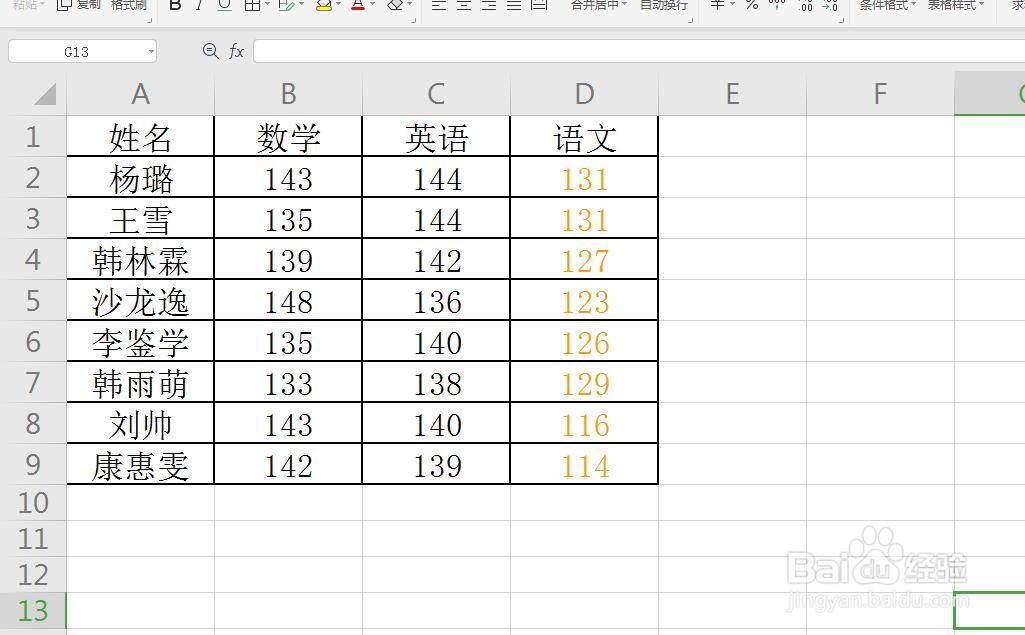 2/7
2/7 3/7
3/7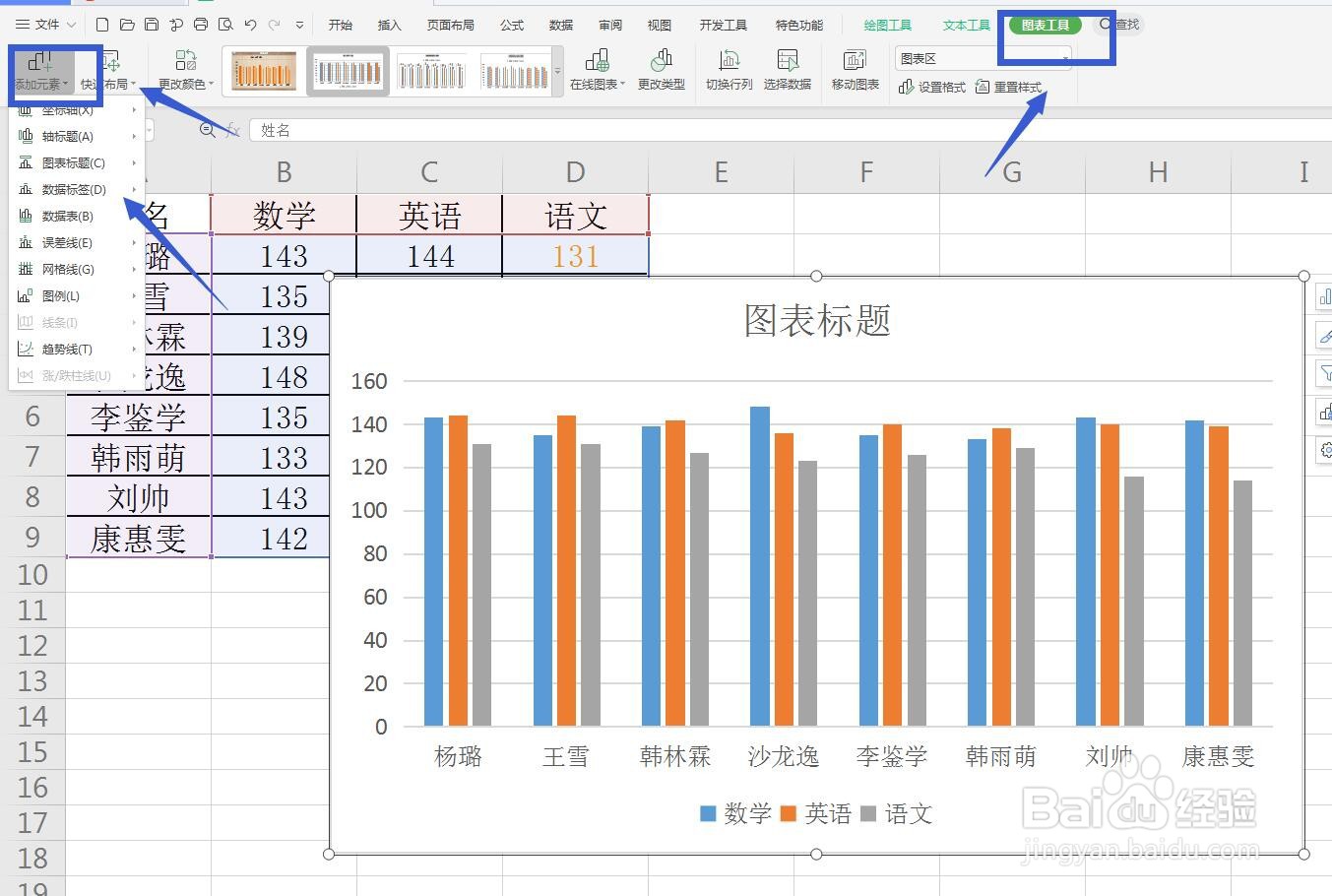 4/7
4/7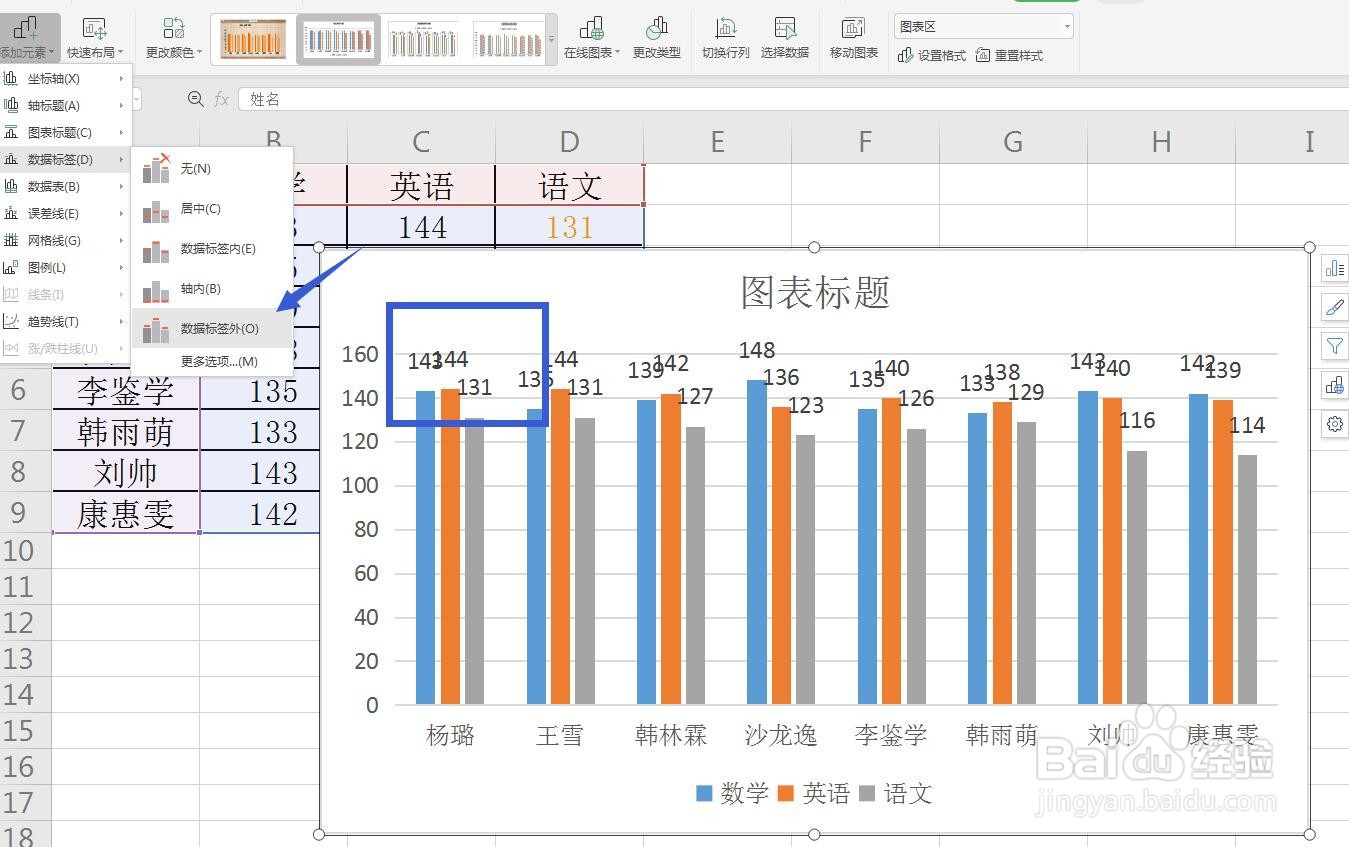 5/7
5/7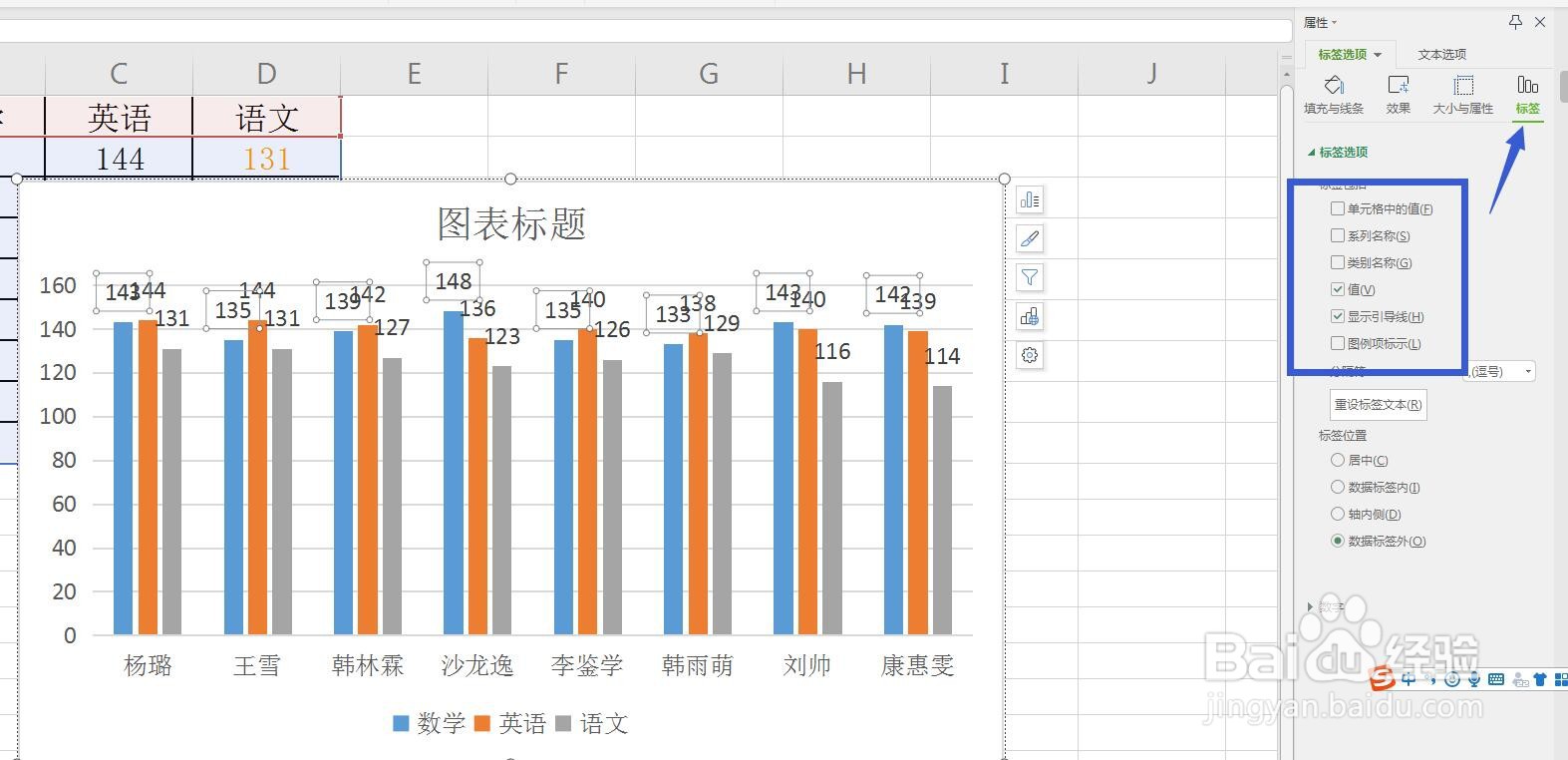 6/7
6/7 7/7
7/7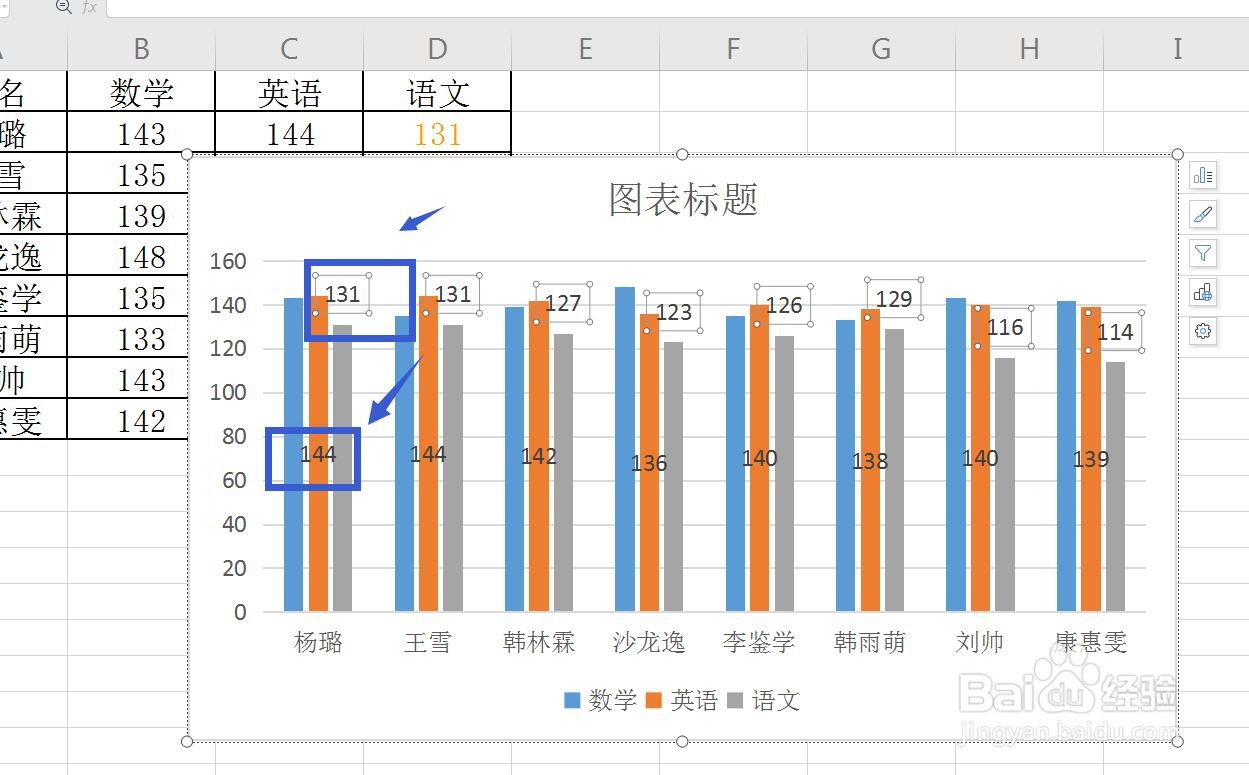 注意事项
注意事项
启动软件,新建
首先启动WPS软件,点击新建,然后选择表格可以新建一个表格文件,打开一张表格
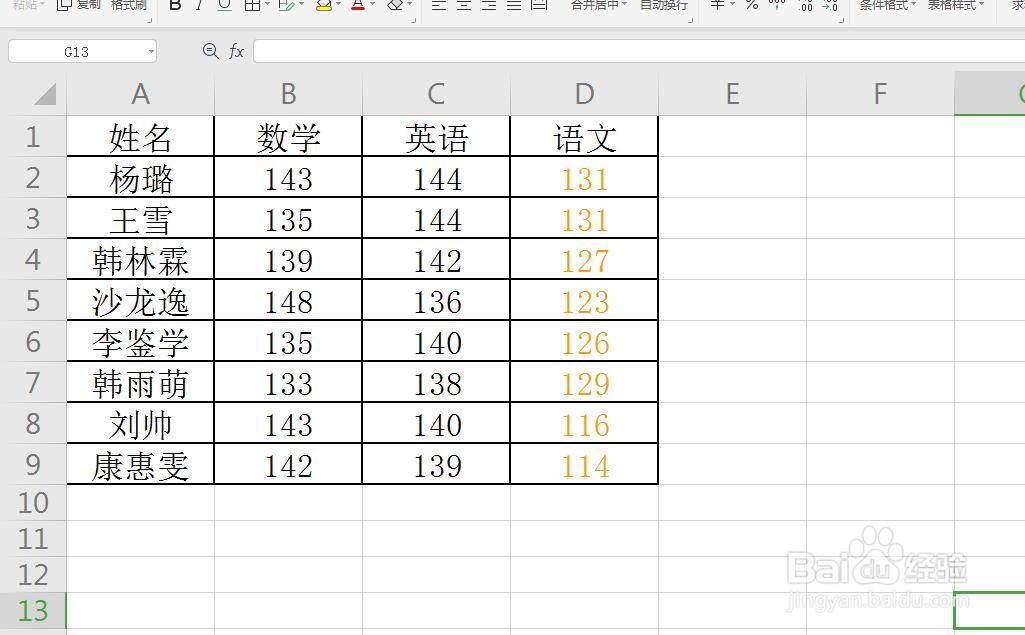 2/7
2/7插入——图表
将表格中的一行数据框选,然后点击插入菜单栏,中的图表,我插入了一个柱状图
 3/7
3/7图表工具——数据标签
将图表选中,在右侧第一个选项中点击一下,添加元素,勾选数据标签,可以将数据添加到图表中
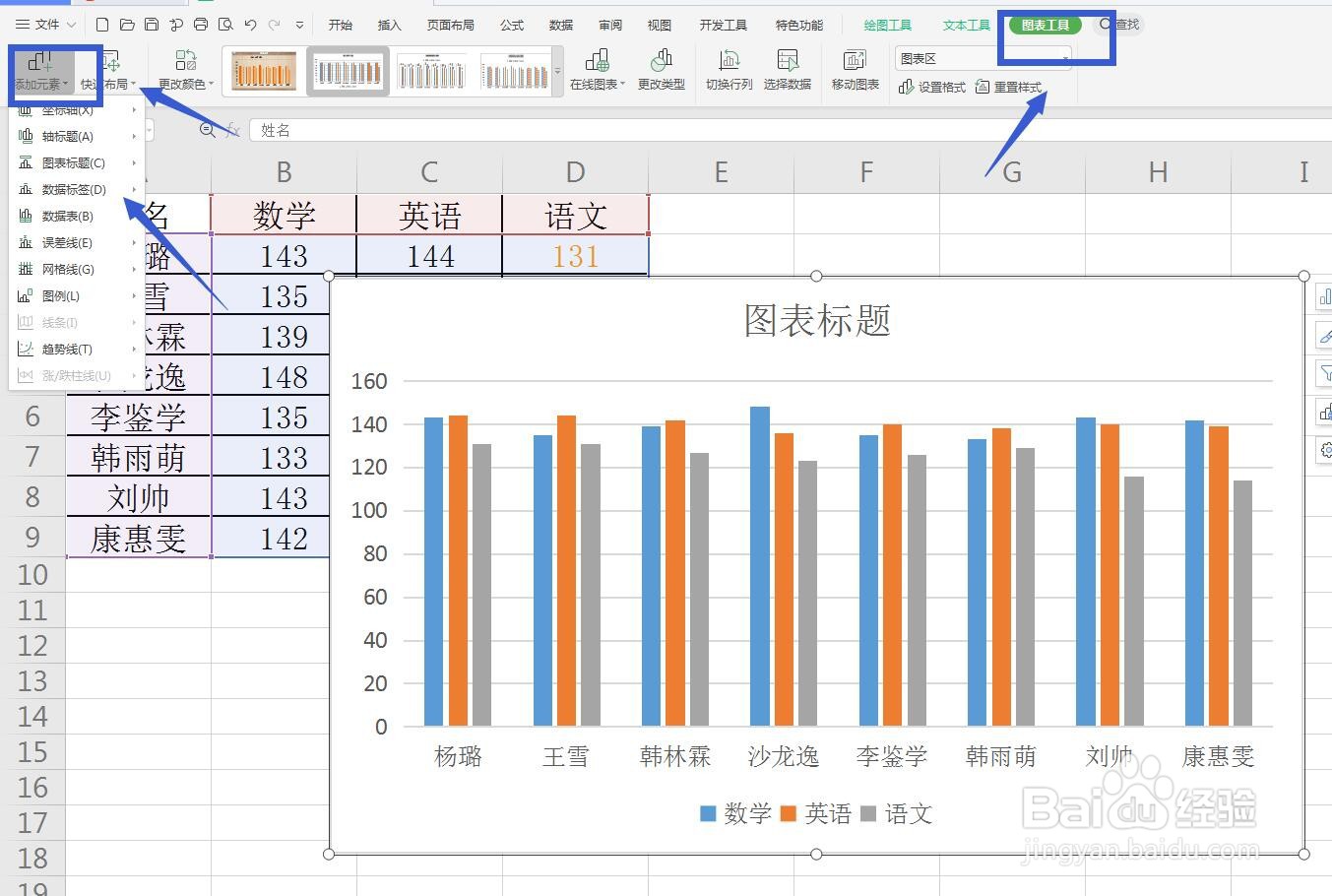 4/7
4/7设置标签位置
点击数据标签后面的小三角,可以看到还有很多选项,比如将标签添加到内部,外部或者居中
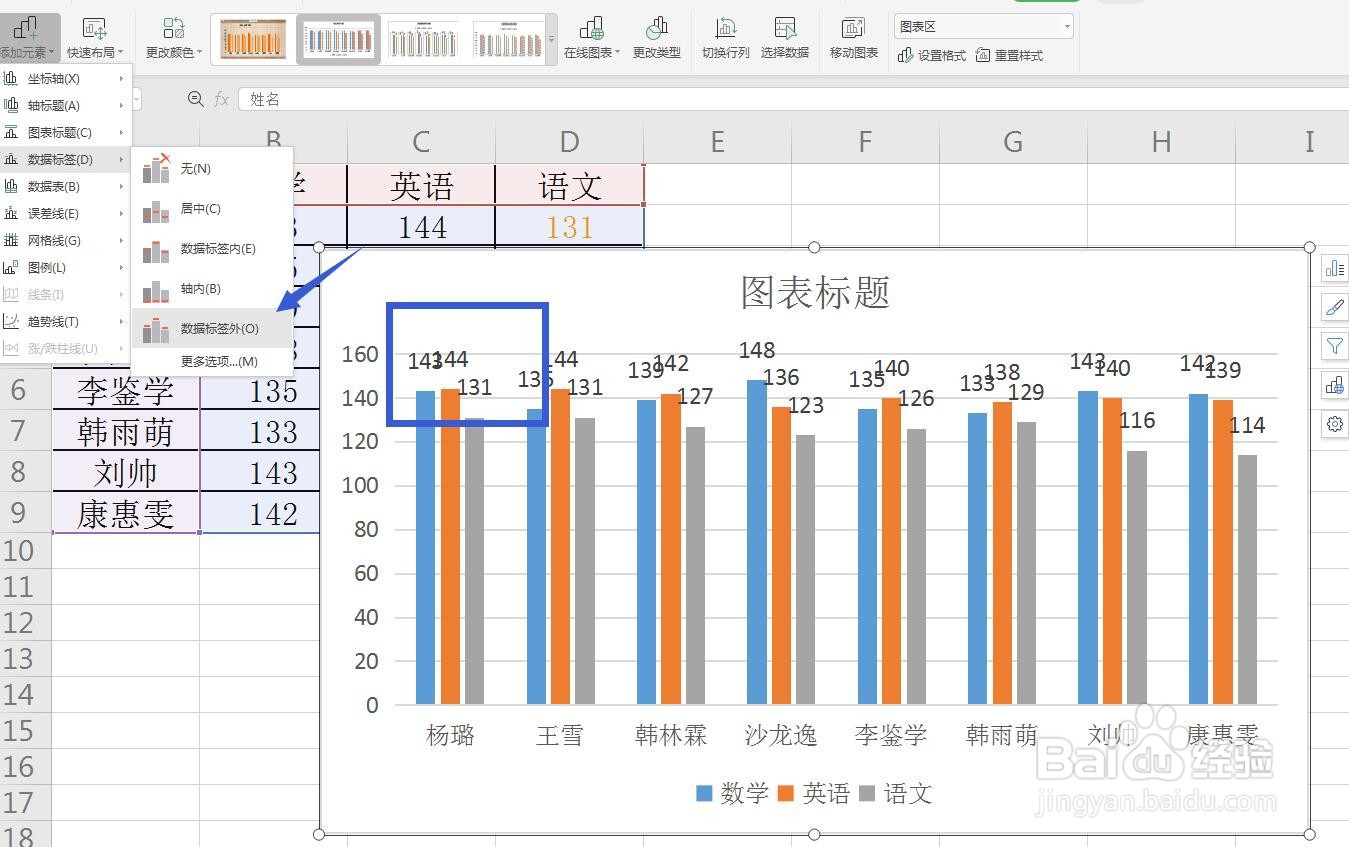 5/7
5/7标签面板设置
最下方还有一个更多设置,点击在右侧打开一个标签的面板,我们可以在这里进行设置
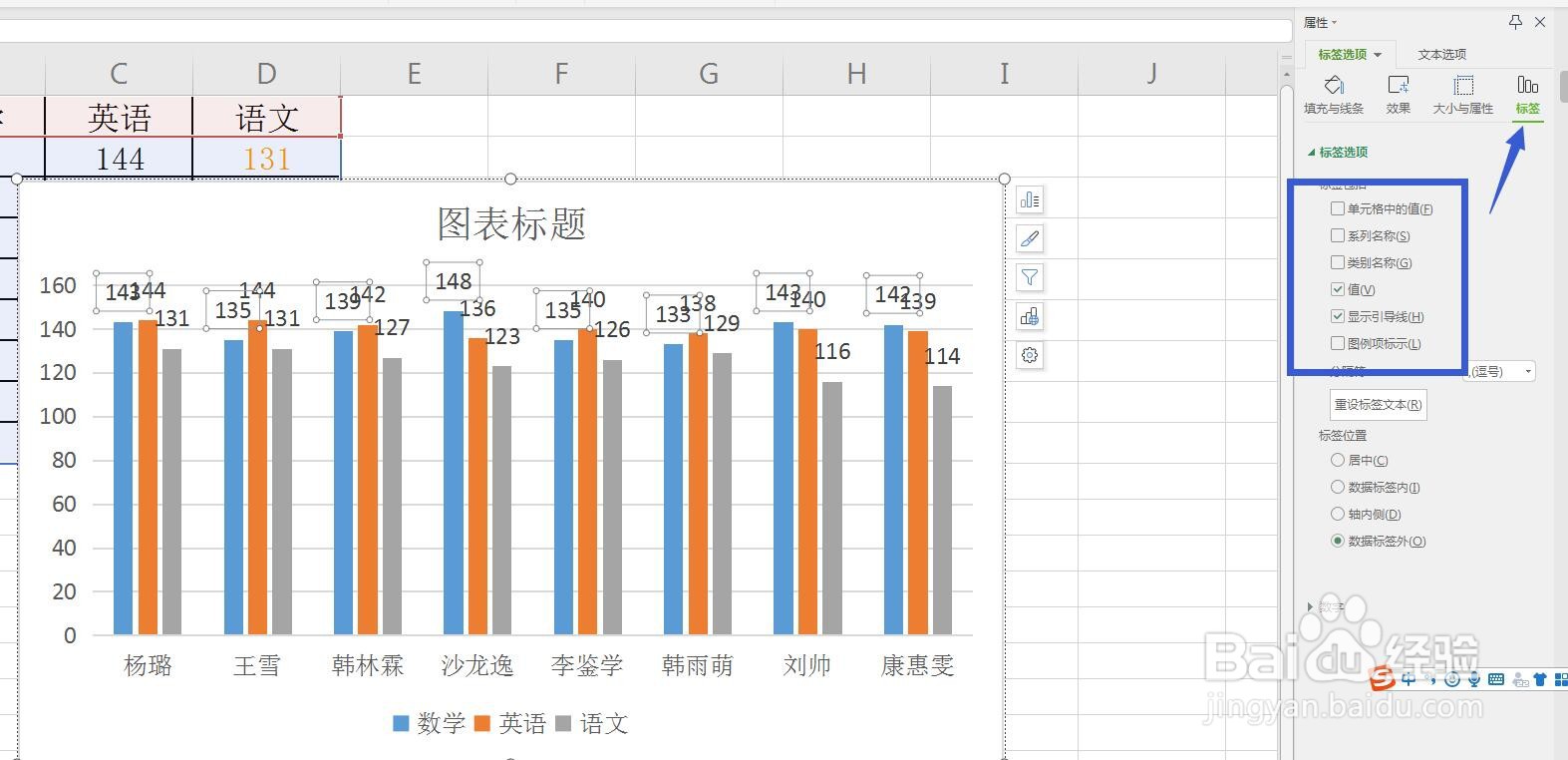 6/7
6/7设置字体大小
我们可以将数据标签选中,然后在开始菜单栏中设置字体和字号,可以将数据放大或缩小显示
 7/7
7/7删除标签
我们可以在添加元素这里选择数据标签,然后选择无,也可以直接点击数据选中,直接删除即可
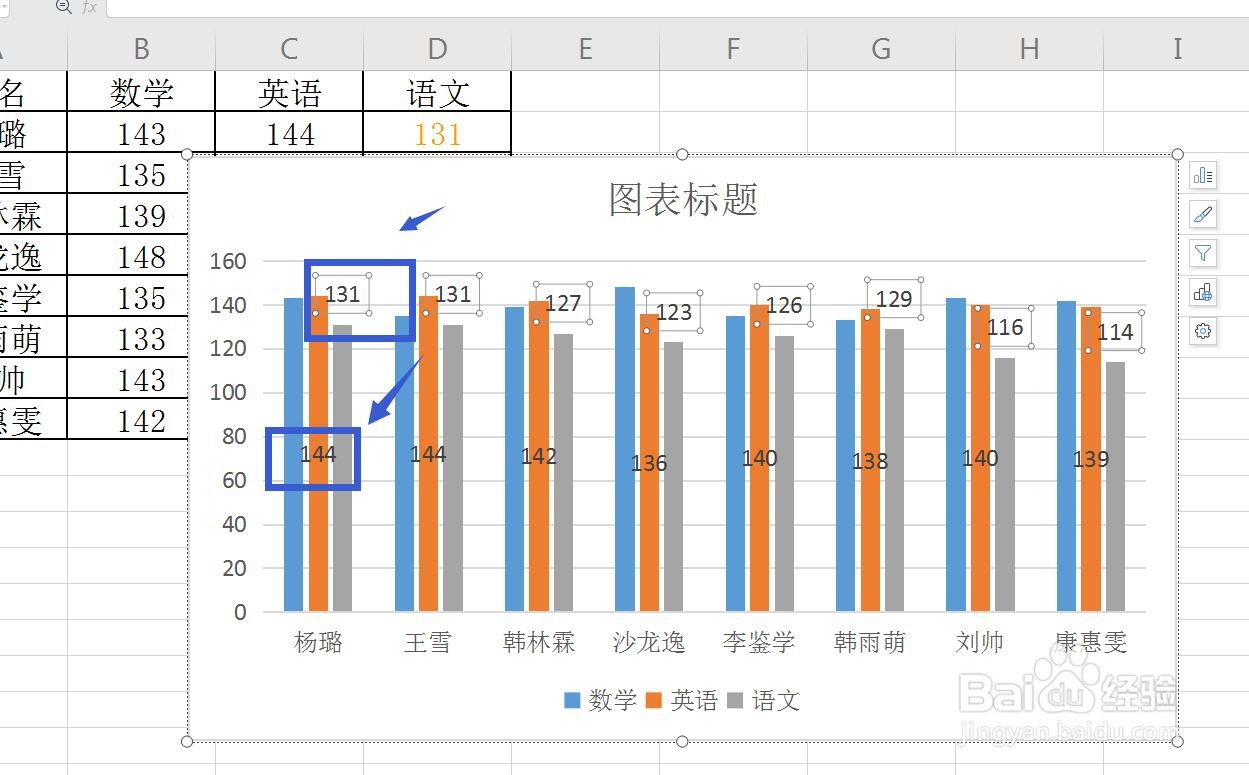 注意事项
注意事项可以节省很多时间,找到方法
Excel表格非常实用
EXCEL表格图表版权声明:
1、本文系转载,版权归原作者所有,旨在传递信息,不代表看本站的观点和立场。
2、本站仅提供信息发布平台,不承担相关法律责任。
3、若侵犯您的版权或隐私,请联系本站管理员删除。
4、文章链接:http://www.1haoku.cn/art_728577.html
上一篇:张丰毅演的北京知青石头的电视剧名
下一篇:如何删除手机淘宝页面显示的物流记录
 订阅
订阅